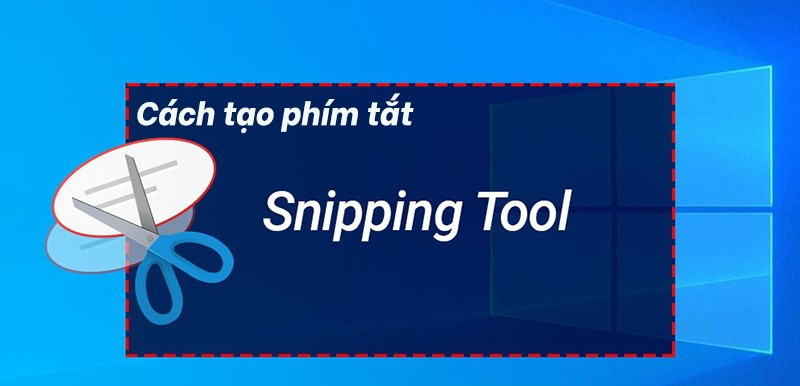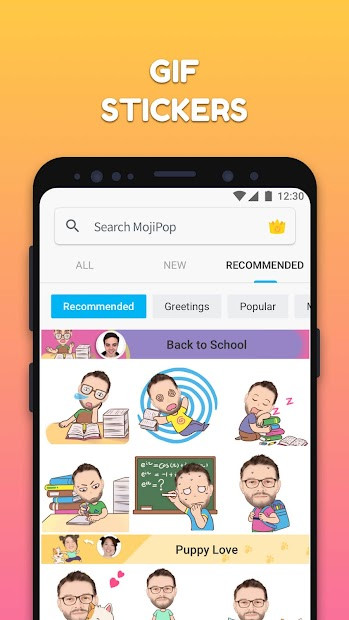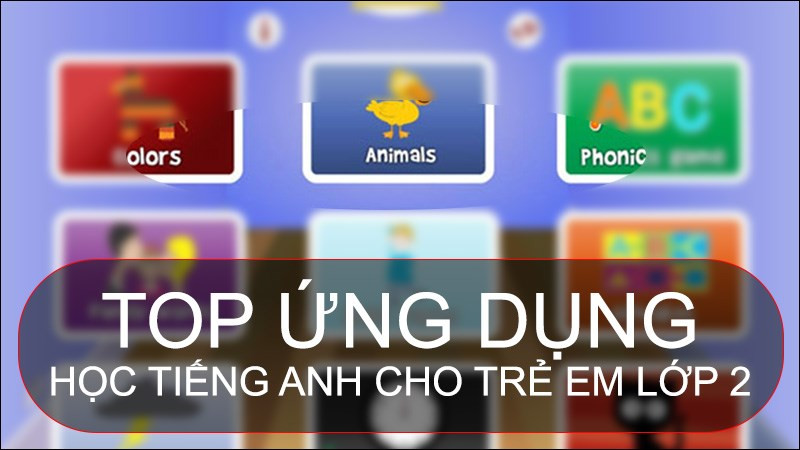Hướng Dẫn Xuất Video Chất Lượng Cao 4K, 2K, 1080p Trong Camtasia
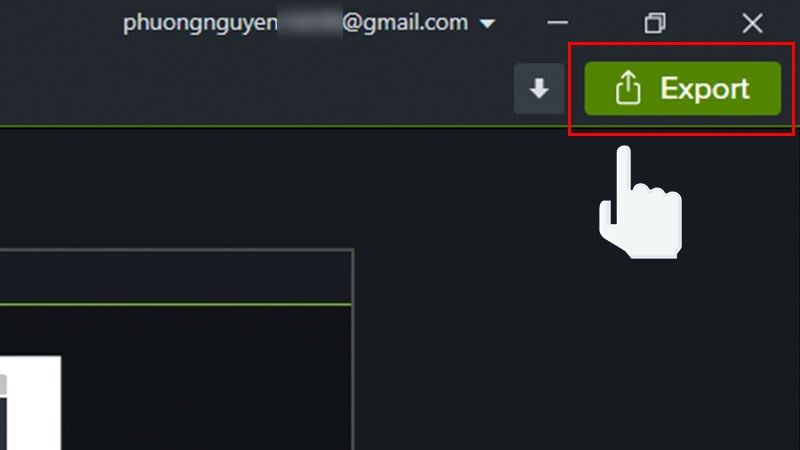
Bạn muốn tạo ra những video chất lượng cao, sắc nét với độ phân giải 4K, 2K, hay 1080p từ phần mềm Camtasia? Bài viết này trên xemtingame.com sẽ hướng dẫn bạn chi tiết cách xuất video trong Camtasia với chất lượng cao, giúp bạn lưu giữ những khoảnh khắc đáng nhớ hoặc tạo nội dung video chuyên nghiệp.
Xuất Video Camtasia Chất Lượng Cao: Đơn Giản Hơn Bạn Nghĩ!
Việc xuất video chất lượng cao từ Camtasia tưởng chừng phức tạp nhưng thực ra lại rất đơn giản nếu bạn nắm rõ các bước. Từ việc chọn đúng định dạng đến tùy chỉnh thông số, bài viết này sẽ giúp bạn làm chủ quy trình xuất video trong Camtasia một cách dễ dàng. Hãy cùng xemtingame.com khám phá ngay!
I. Hướng Dẫn Xuất Video Camtasia Với Nhiều Độ Phân Giải
1. Hướng Dẫn Nhanh
Đối với video chất lượng dưới 1080p: Chọn Export > Local File > Produce with watermark > Chọn chất lượng video > Next > Đặt tên và chọn vị trí lưu > Finish.
Đối với video 2K, 4K: Chọn Custom production settings > Next > MP4 – Smart Player (HTML5) > Next > Bỏ chọn Produce with controller > Next > Tùy chỉnh Video size > Tùy chọn Include watermark > Next > Đặt tên và chọn vị trí lưu > Finish.
2. Hướng Dẫn Chi Tiết
Bước 1: Sau khi hoàn tất chỉnh sửa video, bạn click vào Export.
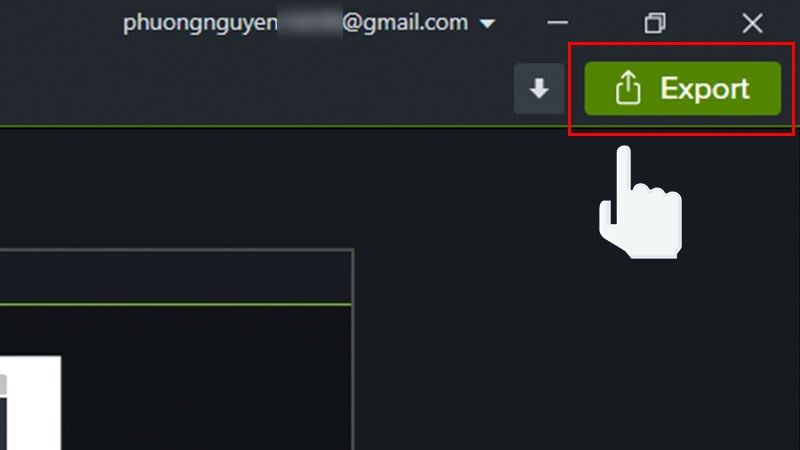 Nhấn vào mục Export
Nhấn vào mục Export
Bước 2: Trong cửa sổ mới hiện ra, chọn Local File.
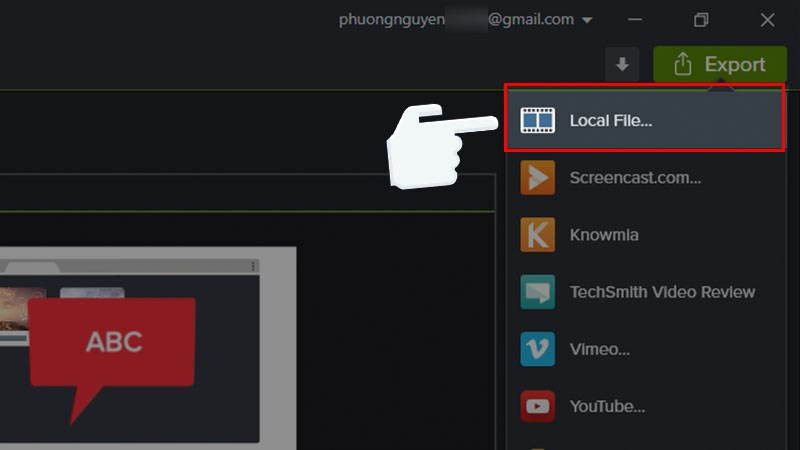 Nhấn chọn vào mục Local File
Nhấn chọn vào mục Local File
Bước 3: Chọn Produce with watermark để xuất video miễn phí (có watermark). Nếu muốn loại bỏ watermark, bạn cần mua bản quyền phần mềm.
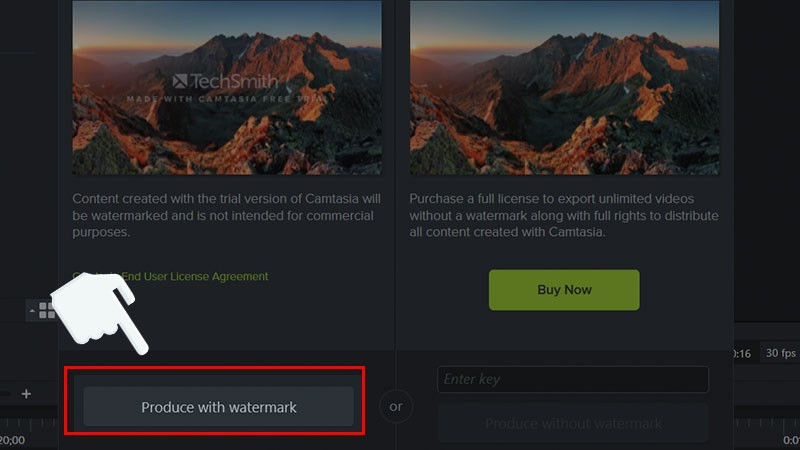 Nhấn chọn vào mục Produce with watermark
Nhấn chọn vào mục Produce with watermark
Bước 4: Chọn chất lượng video mong muốn.
- 480p: Chọn MP4 with Smart Player.
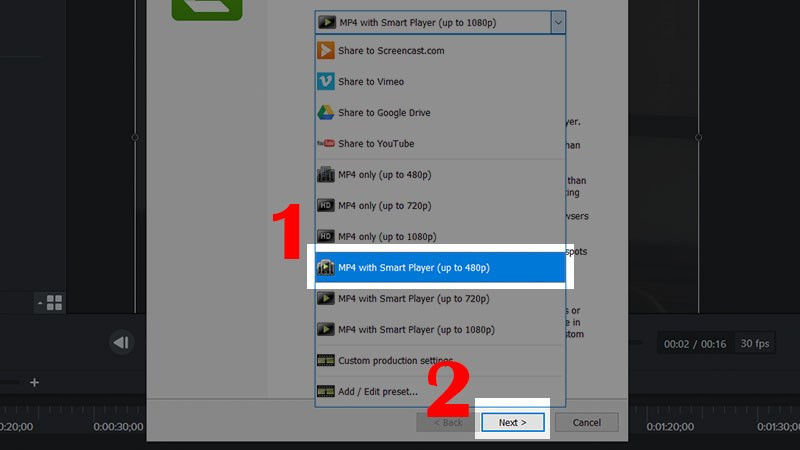 Xuất video có chất lượng 480p
Xuất video có chất lượng 480p
- 720p: Chọn MP4 with Smart Player (up to 720p) và nhấn Next.
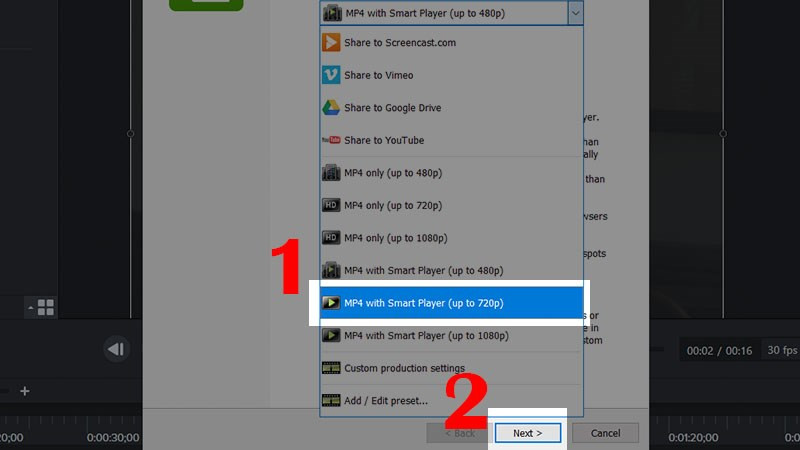 Lưu lại video có chất lượng 720p
Lưu lại video có chất lượng 720p
- 1080p: Chọn MP4 with Smart Player (up to 1080p) và nhấn Next.
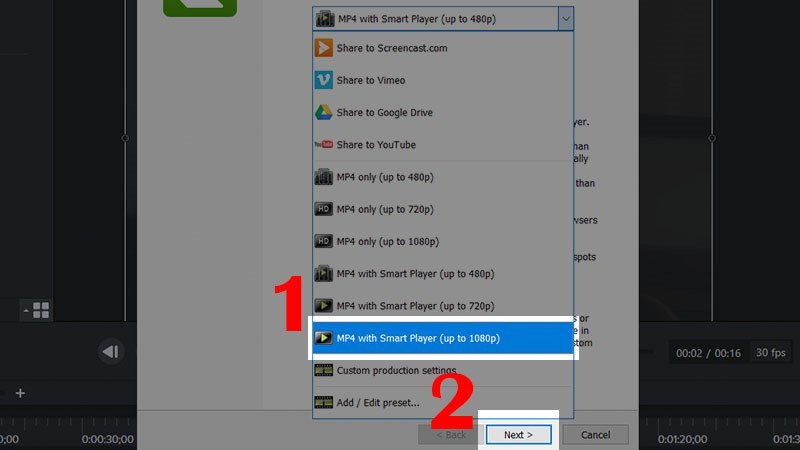 Lưu lại video có chất lượng 1080p
Lưu lại video có chất lượng 1080p
- 2K/4K: Chọn Custom production settings và nhấn Next.
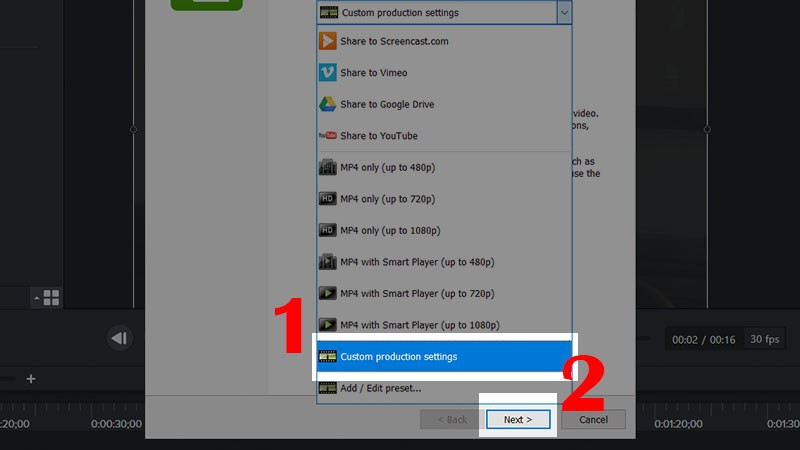 Để lưu lại video dưới dạng 2K, 4K
Để lưu lại video dưới dạng 2K, 4K
Chọn MP4 – Smart Player (HTML5) và nhấn Next. Bạn cũng có thể chọn các định dạng khác như WMV, AVI, GIF, hoặc M4A.
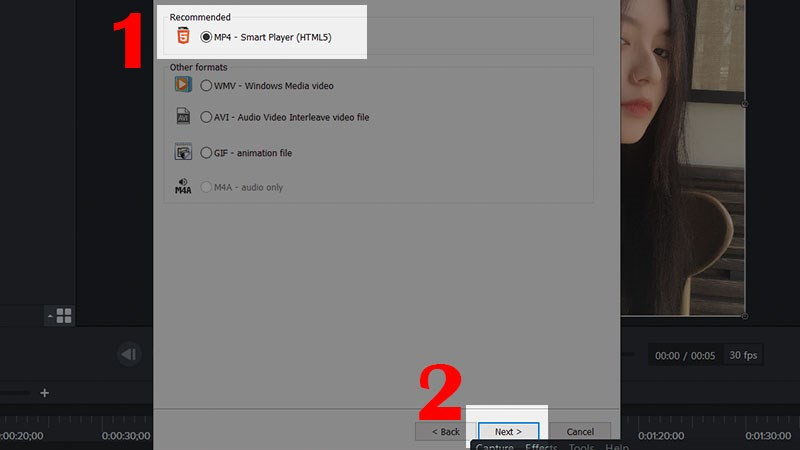 MP4 – Smart Player (HTML5)
MP4 – Smart Player (HTML5)
Bỏ chọn Produce with controller để loại bỏ các tệp tin điều khiển và nhấn Next.
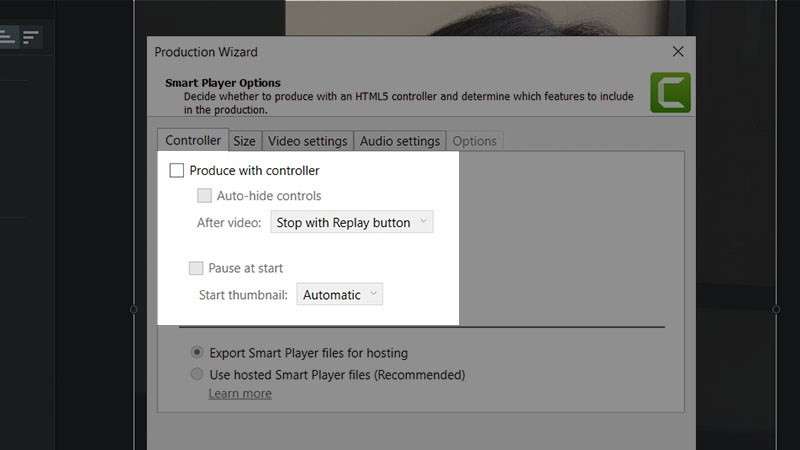 Ở mục Controller bạn bỏ đánh dấu ở mục Produce with controller
Ở mục Controller bạn bỏ đánh dấu ở mục Produce with controller
Tại Video size, nhập thông số kích thước video:
- 2K: Width: 2560, Height: 1440
- 4K: Width: 3840, Height: 2160
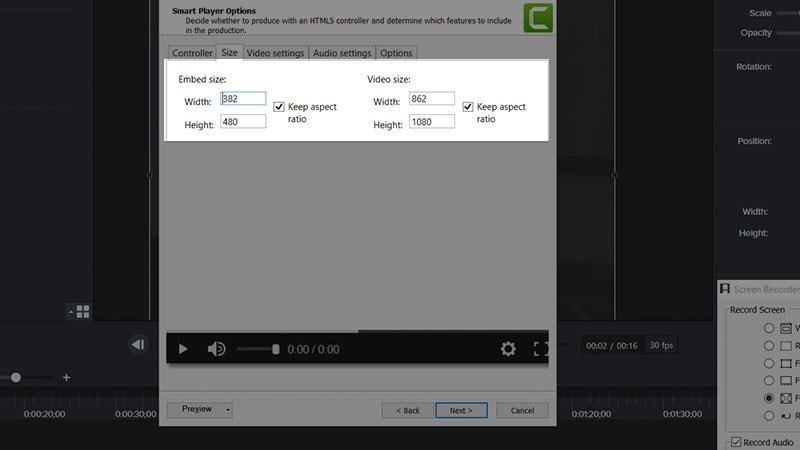 Thiết lập chỉ số ở mục Video size
Thiết lập chỉ số ở mục Video size
Tại Video Options, tích chọn Include watermark nếu muốn thêm watermark vào video. Nhấn Next.
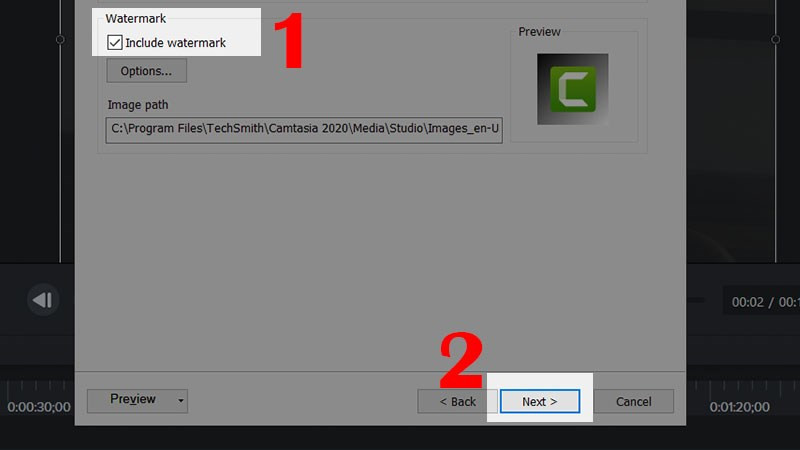 Nếu muốn xuất video trong Camtasia 9 không có logo bạn chỉ cần giữ nguyên thiết lập mặc định và nhấn Next.
Nếu muốn xuất video trong Camtasia 9 không có logo bạn chỉ cần giữ nguyên thiết lập mặc định và nhấn Next.
Bước 5: Đặt tên cho video, chọn thư mục lưu và nhấn Finish.
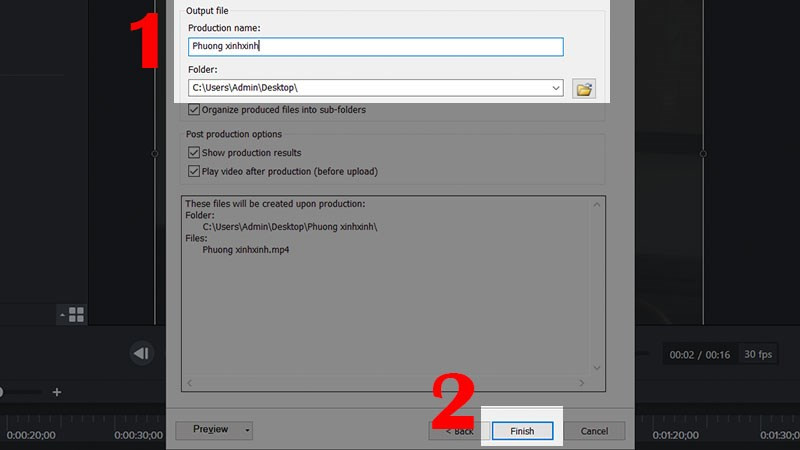 Tạo tên cho tệp tin và chọn Thư mục lưu
Tạo tên cho tệp tin và chọn Thư mục lưu
Đợi quá trình xuất video hoàn tất.
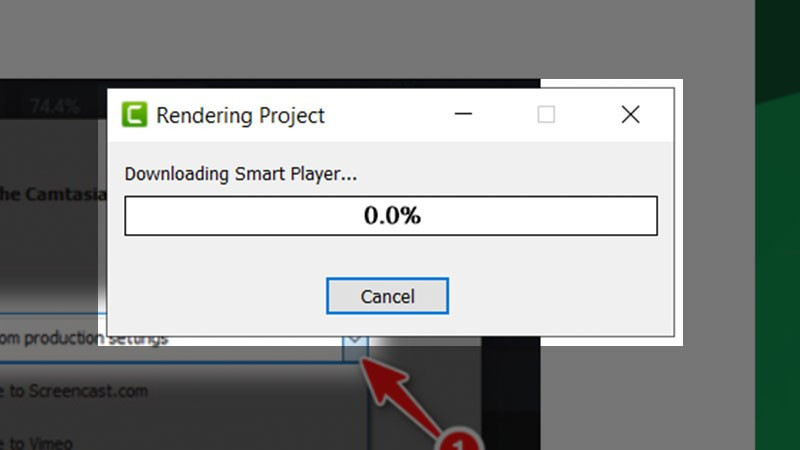 Video của bạn sẽ được tải về, bạn kiên nhẫn đợi file load đủ 100% nhé.
Video của bạn sẽ được tải về, bạn kiên nhẫn đợi file load đủ 100% nhé.
Kết Luận
Hy vọng bài viết này trên xemtingame.com đã giúp bạn hiểu rõ cách xuất video chất lượng cao trong Camtasia. Hãy chia sẻ bài viết nếu bạn thấy hữu ích và để lại bình luận nếu bạn có bất kỳ câu hỏi nào!